📋 SmartForm comme Outil de Conversation
Le SmartForm Trigger sert de point d'entrée pour les flux de travail en collectant les réponses des utilisateurs via un formulaire. Toutes les données collectées, y compris les résultats calculés par l'IA (si activés dans la configuration du formulaire), sont transmises à SmartFlow. Cela vous permet d'utiliser les données du formulaire de manière dynamique dans vos flux de travail et de créer des actions guidées par la logique.
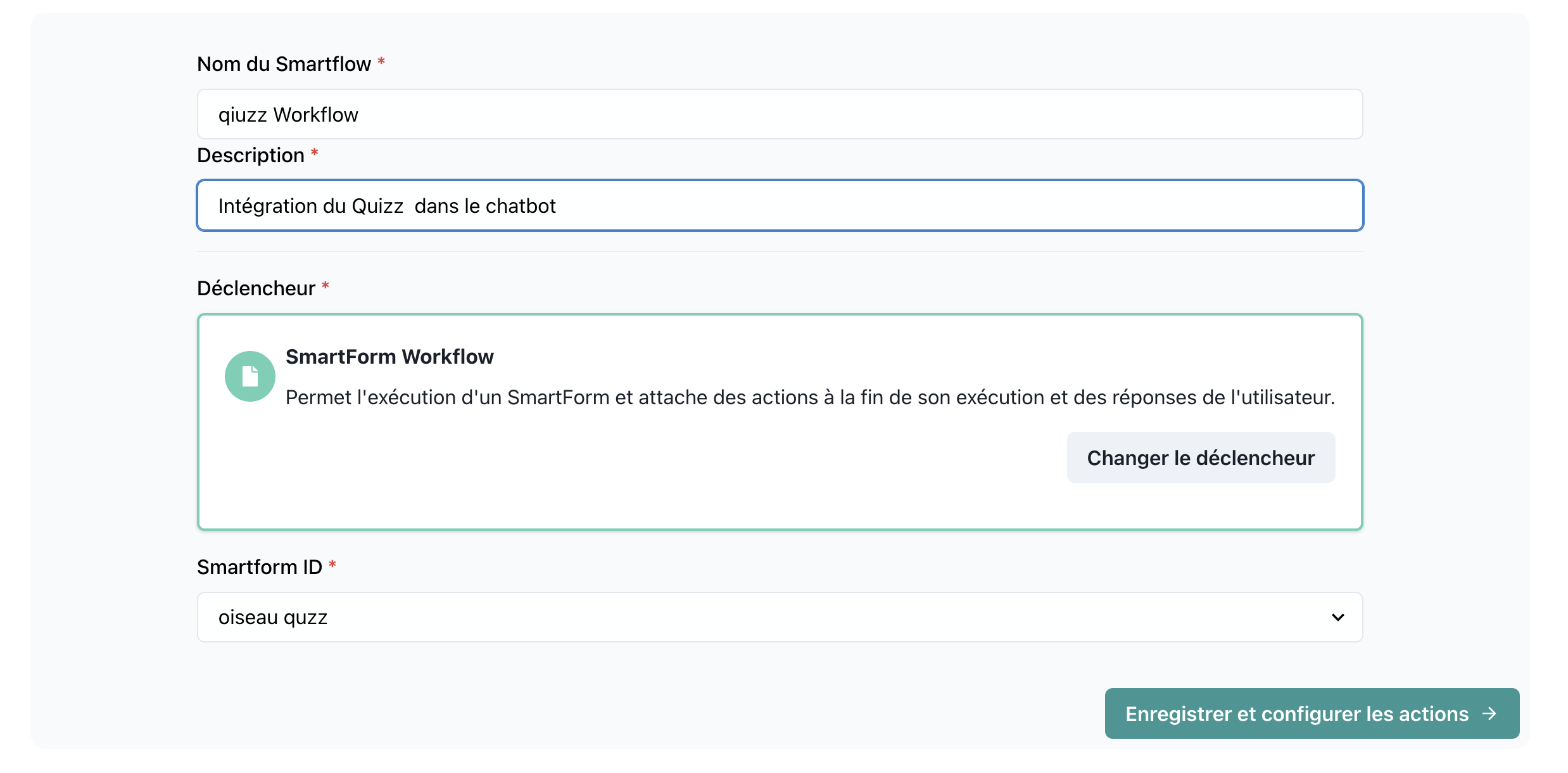
📝 Détails du Trigger
Nom : SmartForm
Catégorie : Triggers
🔧 Paramètres
1. ID du Formulaire
- Type :
string - Description : L'identifiant unique du SmartForm.
- Requis : Oui
- Exemple :
form12345
2. Réponses du Formulaire
- Type :
object - Description : Contient toutes les questions et leurs réponses respectives, qui peuvent être utilisées comme variables dans les actions SmartFlow.
- Requis : Oui
- Exemple :
{
"name": "John Doe",
"email": "john.doe@example.com",
"age": 30,
"feedback": "Super service !"
}
3. Observation
- Type :
string - Description : Définit l'observation pour l'IA après la complétion du formulaire. Par défaut, il s'agit du résultat calculé par l'IA ou des réponses du formulaire. Cependant, vous pouvez le personnaliser manuellement.
- Requis : Optionnel
- Valeur par Défaut : Le résultat ou la réponse du formulaire.
🚀 Comment ça fonctionne
-
Complétion du Formulaire :
- Les utilisateurs interagissent avec le SmartForm et fournissent des réponses aux questions.
-
Gestion des Résultats :
- Une fois le formulaire soumis, SmartFlow reçoit :
- Toutes les données du formulaire : Chaque question et réponse comme variables.
- Résultat (si activé) : Résultats calculés par l'IA basés sur les entrées de l'utilisateur.
- L'observation est définie soit sur le résultat calculé, soit sur les données par défaut du formulaire.
- Une fois le formulaire soumis, SmartFlow reçoit :
-
Variables dans le Flux de Travail :
- Chaque question et réponse est disponible pour une utilisation dans les actions SmartFlow.
- Exemple : Utilisez
{name}ou{feedback}dans une action par e-mail.
💡 Cas d'utilisation
1. Intégration Personnalisée
- Scénario : Utilisez les SmartForms pour collecter les détails des utilisateurs lors de l'intégration.
- Flux de Travail :
- Les variables du formulaire (par exemple, nom, âge) sont utilisées pour personnaliser les prochaines étapes.
- Exemple : Assigner des utilisateurs à un responsable du succès client spécifique en fonction de leurs réponses.
2. Analyse des Enquêtes
- Scénario : Recueillir des retours et les analyser de manière dynamique.
- Flux de Travail :
- Utilisez les résultats calculés par l'IA pour évaluer le sentiment.
- Des variables comme
{rating}et{feedback}sont utilisées pour prendre des mesures appropriées.
3. Prise de Décision Dynamique
- Scénario : Permettre à SmartFlow de prendre des décisions basées sur les réponses des utilisateurs.
- Flux de Travail :
- Les questions dans le formulaire (par exemple,
{role}) guident les prochaines étapes du flux de travail.
- Les questions dans le formulaire (par exemple,
🔍 Exemple de Configuration
ID du Formulaire :
customerFeedbackForm01
Questions du Formulaire :
{
"name": "string",
"email": "string",
"feedback": "string",
"rating": "number"
}
Observation :
"Analyse des retours terminée. Sentiment : Positif."
🛠️ Conseils
-
Contrôle de l'Observation :
- Définissez manuellement l'observation pour influencer la prochaine action de l'IA. Par exemple :
"Démarrer un nouveau flux de travail basé sur les données du formulaire."
- Définissez manuellement l'observation pour influencer la prochaine action de l'IA. Par exemple :
-
Débogage :
- Testez les soumissions de formulaires pour vous assurer que toutes les variables sont correctement transmises à SmartFlow.
-
Précision des Résultats :
- Si le calcul des résultats est activé, assurez-vous que la logique de l'IA dans le formulaire est correctement configurée pour des résultats précis.